如何在Excel中设置每页都有表头在使用Excel处理大量数据时,确保每页都能看到表头是至关重要的。这不仅能够提高工作效率,还能让数据的可读性大大增强。接下来,我们将介绍几种简单的方法,帮助你轻松设置每页都有表头,从而提升你的Excel使用体验。
方法一:使用页面布局设置1. 打开你的Excel文件。
2. 点击顶部菜单中的“页面布局”选项。
3. 在“页面设置”组中,找到并点击“打印标题”。
4. 在弹出的对话框中,找到“顶端标题行”框,点击选择你的表头行(例如,$1:$1表示行)。
5. 点击“确定”,即可完成设置。
方法二:使用“冻结窗格”功能1. 选择你希望冻结的行(通常是表头的下一行)。
2. 点击“视图”选项卡。
3. 找到“冻结窗格”按钮,点击并选择“冻结首行”。
4. 这样在滚动文档时,表头将始终保持可见。
方法三:使用打印预览1. 点击“文件”选项,然后选择“打印”。
2. 在打印预览中,查看是否每页都有表头。
3. 如果没有,可以返回“页面布局”,重新设置打印标题。
4. 确保在打印设置中选择了“打印网格线”,以增强页面效果。
通过以上方法,你可以确保在打印或查看Excel文档时,每页都有清晰的表头。无论你是新手还是有经验的用户,这些技巧都能帮助你优化工作流程。欢迎分享你的想法、解决方案或任何问题!更多模板可点击下方图片下载WPS查看。
本文编辑:十五,来自加搜AIGC